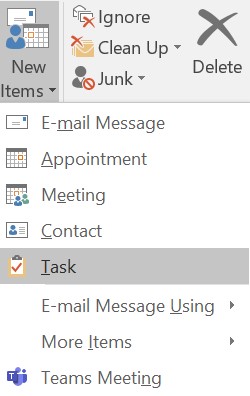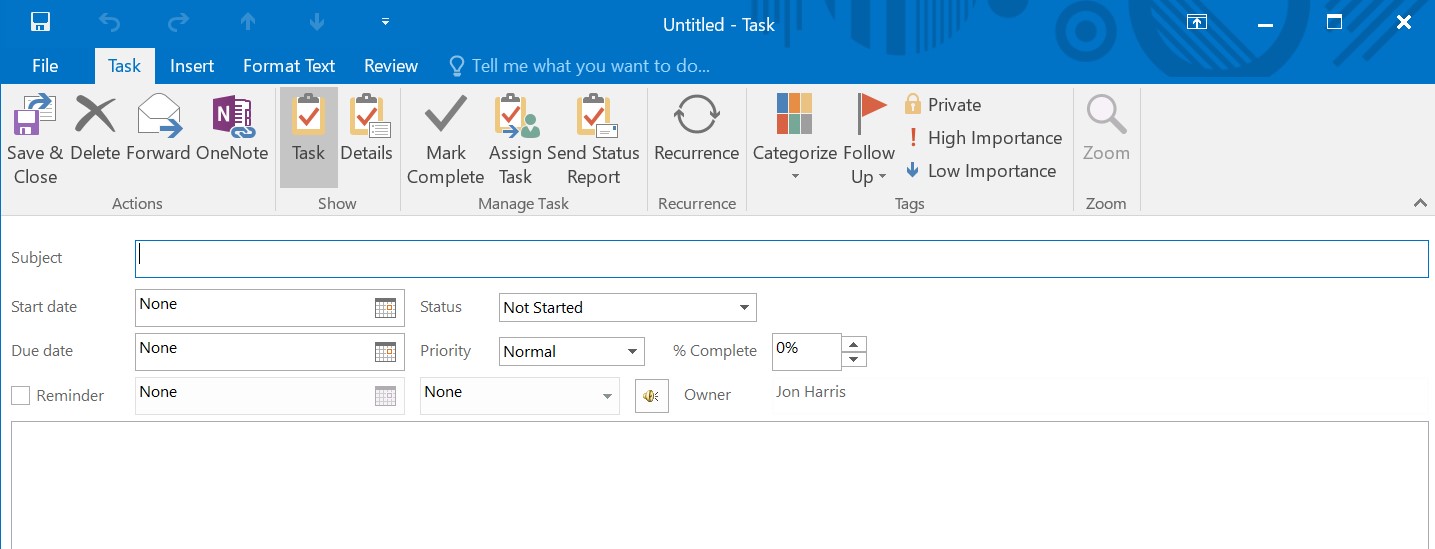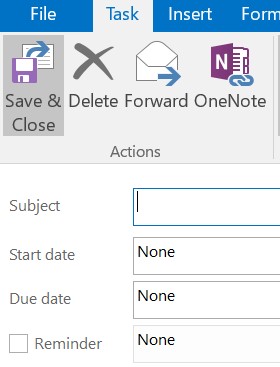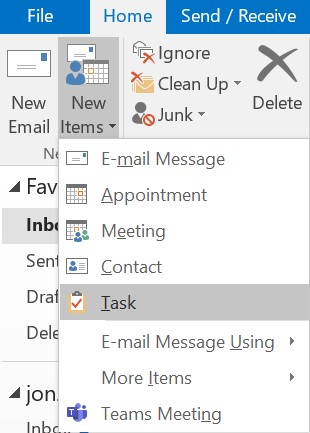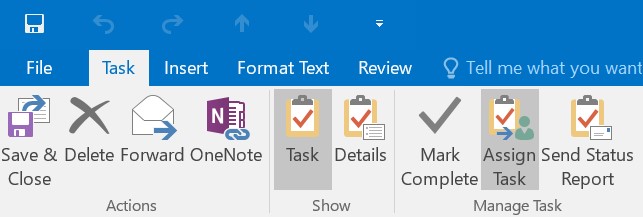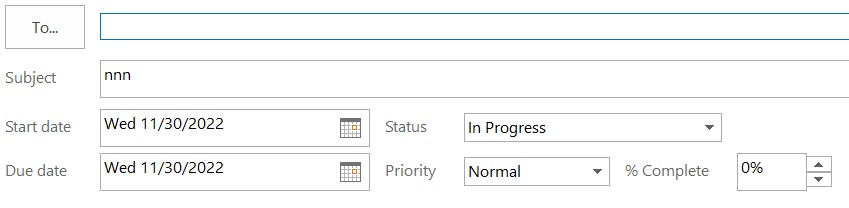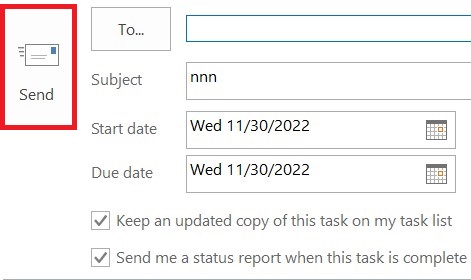En este artículo se explica cómo crear una tarea en Microsoft Outlook. CiraHub consolida numerosas fuentes de datos procedentes de múltiples plataformas, garantizando que la información sea coherente en todos los dispositivos y plataformas.
Cómo crear una tarea en Microsoft Outlook
- Abra Outlook y, en la pestaña Inicio, escoja nuevos elementos.
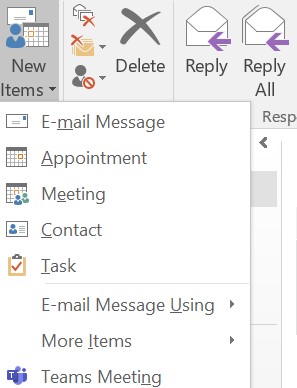
- Elija tareas, y rellene el formulario de tareas.
3. En la casilla Asunto, introduzca un nombre para la tarea.
4. Si hay una fecha de inicio o fin fija, establezca la Fecha de inicio o la Fecha de vencimiento.
5. Haga clic en Tarea >Guardar y cerrar.
Cómo asignar una tarea
- Seleccione Tareas en la barra de navegación.
2. Seleccione Asignar tarea.
3. En el formulario de tareas, haga lo siguiente:
- En la casilla Para, introduzca un nombre o una dirección de correo electrónico.
- Añada un Asunto, elija una Fecha de inicio y una Fecha de vencimiento, y establezca el Estado y la Prioridad según sea necesario.
4. A continuación, seleccione Enviar.
¿Por qué elegir CiraHub?
Como el cliente de Microsoft no sincroniza contactos de múltiples fuentes de forma automática, la mayoría de las organizaciones necesitará una solución de sincronización bidireccional de terceros. CiraHub, sincroniza ambos, contactos y calendarios, convirtiéndola en la solución ideal para sincronizar o fusionar información de varias fuentes, asi como, entre inquilinos. Esto reduce los errores y ahorra mucho tiempo a los empleados.